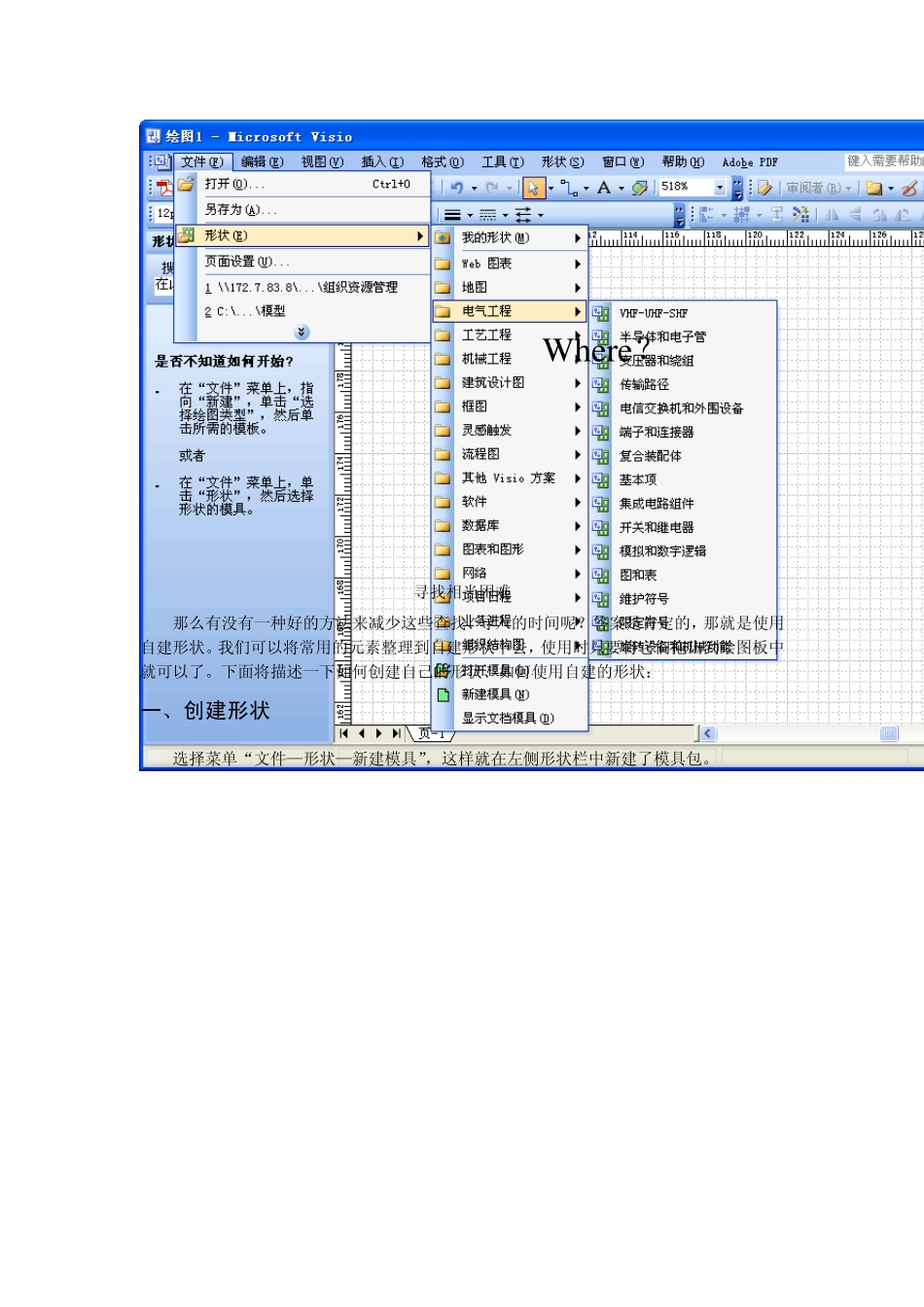自建形状在Visio 中的应用 当我们在使用Visio 绘制各类图形时常常需要从外部导入一些图片或图形来作为绘图元素。有些时候元素要被多次反复的使用,有些时候多个元素要一次同时使用。而 Visio 不支持通过拖放的方法将元素导入的绘图板中,其导入功能使用比较复杂,而且每次只允许导入一个对象相当麻烦。在导入元素上的工作量就非常大,绘图的工作效率大大降低。 不支持通过拖放的方法将元素导入的绘图版中 每次只允许导入一个对象 当然 Visio 本身提供了大量的形状方便绘图者使用。但是同样有个问题,这些形状中只有很少一般份是我们常用的。从其中找到想要的形状往往要花费大量的时间,有时候还会出现上一次用过这次就是找不到的情况,同样绘图的工作效率也大大降低。 寻找相当困难 那么有没有一种好的方法来减少这些查找、导入的时间呢?答案是肯定的,那就是使用自建形状。我们可以将常用的元素整理到自建形状中去,使用时只要将它们拖出到绘图板中就可以了。下面将描述一下如何创建自己的形状、如何使用自建的形状: 一、创建形状 选择菜单“文件—形状—新建模具”,这样就在左侧形状栏中新建了模具包。 Where? 右击模具可以进行编辑、保存、另存等操作,也可以按自己的需要命名模具。 只要将绘图板中的图形拖动到模具包中就可以创建自己的形状。当然绘图板中的图形需要导入,但只要这一次就行了。 或者从Visio 本身提供的形状中选择需要的图形到自建的模具包中。使用拖动或者右键菜单添加到 拖动 拖动 点击保存按钮保存新建的模具。如果你需要多个模具包,就按上述方法重复操作即可。 二、使用自建形状 很简单只要两步就可以了,首先打开形状,选择菜单“文件—形状—我的形状—„”。 在拖动形状到绘图板即可。 如果对自建的形状加以分类、标识,这样在以后的应用中就可以很方便的获得自己想要的形状,大大提高绘图的效率。 拖动